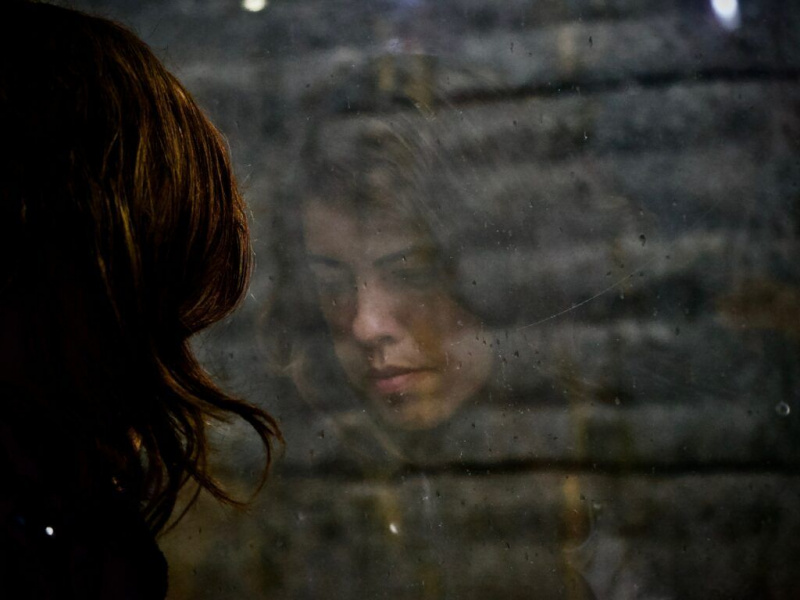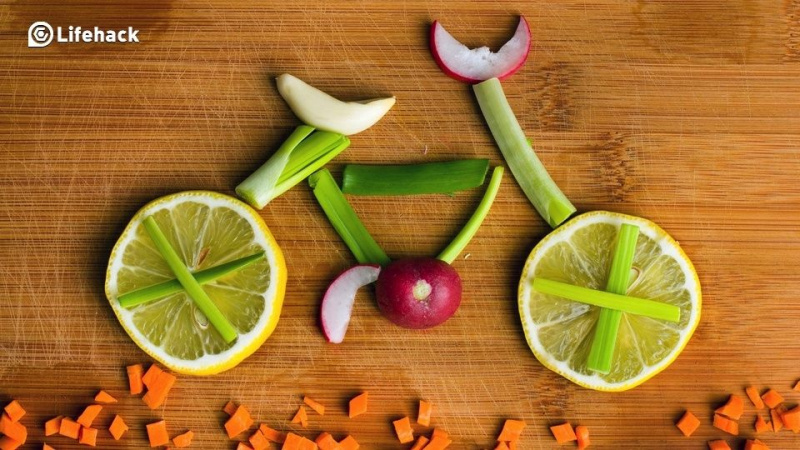7 módszer az iPhone nem csengő problémájának kijavítására
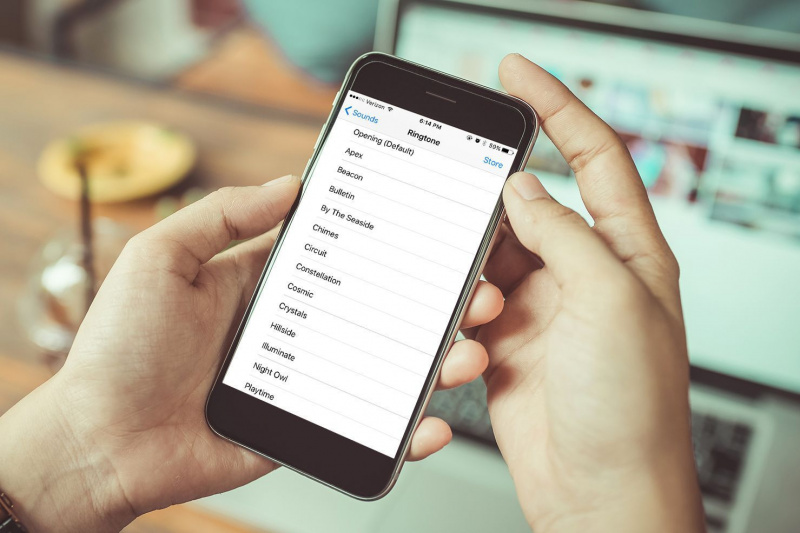
Képzelje el, hogy iPhone-ja nem tud normálisan csengeni, és sok fontos telefonhívást elmulaszt; ez elég frusztráló dolog. De ne aggódj, nem csak te szembesülsz azzal, hogy az iPhone nem csörög. A nem fogadott hívásokat akkor is látni fogja a képernyőn, ha a telefon éppen melletted van. Még akkor is, ha biztos benne, hogy a csengő be van kapcsolva, a telefon nincs némítva, és nem hallott semmilyen hangot. A probléma megoldása érdekében a bejegyzés 7 hatékony módszert mutat be.
1. módszer Jelölje be és kapcsolja ki a Ne zavarjanak beállítást
Amikor úgy találja, hogy az iPhone nem csörög, az első módszer, amelyet kipróbálhat, az az ellenőrzés és a kikapcsolás Ne zavarj választási lehetőség. Néha véletlenül bekapcsol Ne zavarj opció, amely elnémítja az értesítéseket, riasztásokat és hívásokat. Az iPhone nem csörög, de továbbra is lehetővé teszi a telefonhívások bejövetelét, és mivel nem hallja a hangot, látni fogja a nem fogadott hívásokat. Bizonyos esetekben a felhasználó véletlenül bekapcsolja ezt a funkciót anélkül, hogy észrevenné. Egy pillanat alatt ellenőrizheti az iPhone képernyőjének bal felső sarkát. Ha látja a hold ikont, az azt jelenti Ne zavarj mód be van kapcsolva. Kikapcsolásához kövesse az alábbi lépéseket:
1. Húzza felfelé az eszköz alját a Command Center megjelenítéséhez.
2. Koppintson a Hold ikonra a kikapcsolásához.
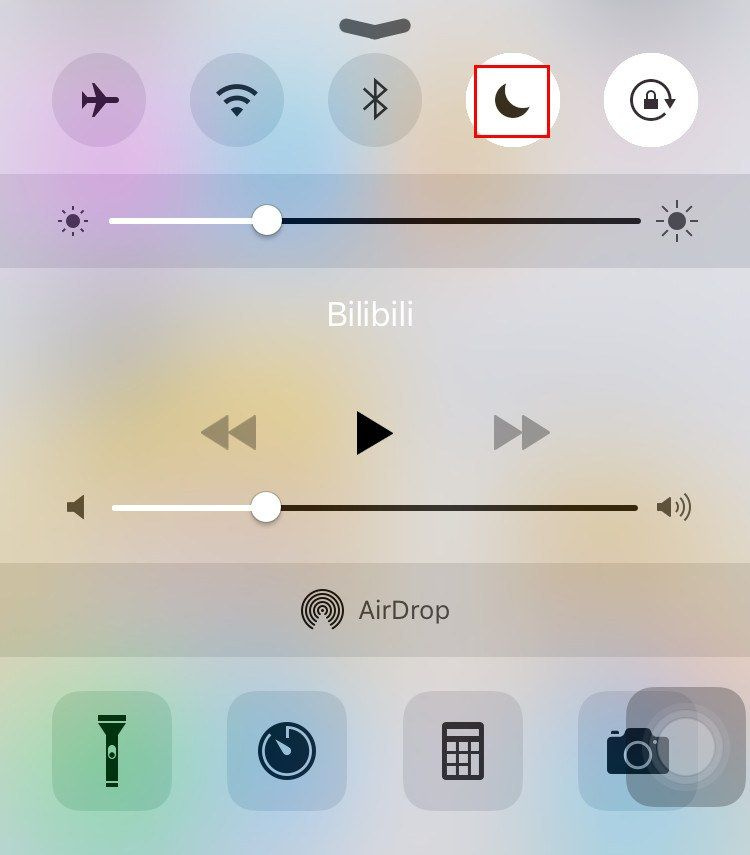
2. módszer Ellenőrizze a csengetés hangerejét és a hangerő növelését
Ha a Ne zavarjanak opció nincs engedélyezve, akkor ellenőriznie kell, hogy a csengetés hangereje nincs-e elnémítva, vagy a Némítás kapcsoló gomb nincs-e bekapcsolva.Hirdető
1. Lépjen a Beállítások -> Hang menüpontba, és ellenőrizze a Csengőhang és a Hangerő opciókat.
2. Fizikailag ellenőrizze, hogy a Néma kapcsoló gomb be van-e kapcsolva.
3. Próbálja meg növelni az iPhone hangerejét a legmagasabb szintre, majd hívja meg telefonszámát a másik eszköz segítségével.
3. módszer: Ellenőrizze az iPhone beállításait
Az iPhone nem csörög, ha a hívásátirányítás be van kapcsolva, és nem fog olyan hívásokat fogadni, akiknek a számát letiltotta. Ezért, amikor úgy találja, hogy az iPhone nem csörög, ellenőrizheti az iPhone beállításait.
1. Nyissa meg a Beállítások elemet az iPhone kezdőképernyőjén, és koppintson a Telefon elemre.
2. Koppintson a Hívásátirányítás elemre. Ha a gomb be van kapcsolva, érintse meg a kikapcsolásához.Hirdető
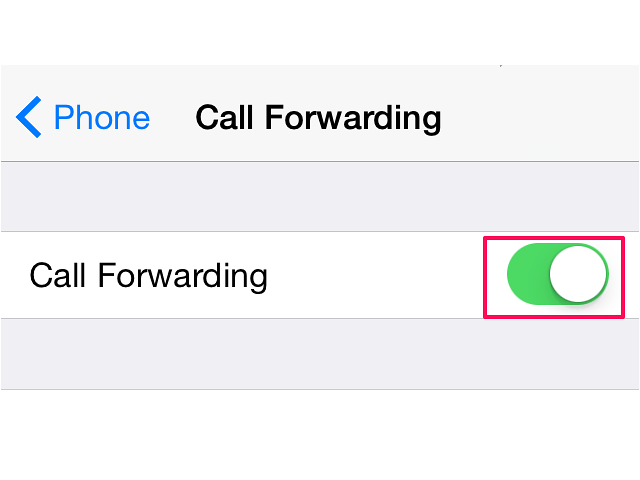
4. módszer: Ellenőrizze a fejhallgatót
Ha fejhallgatót használ telefonhívások fogadásához, csatlakoztassa és távolítsa el újra. Bizonyos esetekben a fejhallgató-csatlakozót vezérlő szoftver összekeverhető. Ellenőrizze az aljzatot, hogy nincs-e benne por vagy törmelék. Puha kefével tisztíthatja meg, ügyelve arra, hogy ne tolja be a port az aljzatba. Dugja be a fejhallgatót az aljzatba, és néhányszor vegye ki újra. Ez kikényszerítheti az iPhone-t az üzemmódból, és visszaállíthatja a hangot a hangszórókon, ha ez volt a probléma.
5. módszer. Indítsa újra az iPhone készüléket
Az iPhone újraindítása segíthet megszabadulni az iPhone nem csengő problémájától. Ez nem nehéz dolog az Ön számára. Kövesse az alábbi lépéseket, hogy megtudja, hogyan kell csinálni.
1. Nyomja meg és tartsa lenyomva az Alvó / Ébresztő gombot.
2. Az iPhone kikapcsolásához húzza a csúszkát a kikapcsoláshoz.
Miután az iPhone képernyője fekete lesz, nyomja meg és tartsa lenyomva az Alvó / Ébresztés gombot újra a bekapcsoláshoz.Hirdető
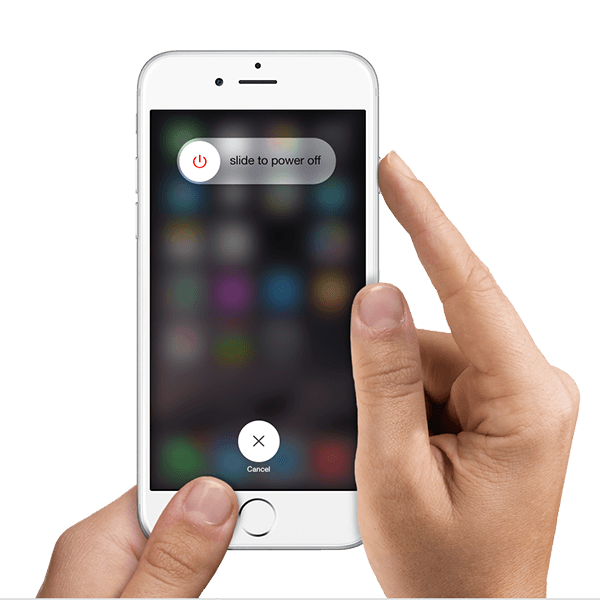
6. módszer. Frissítés a legújabb iOS verzióra
Az iOS frissítésével rengeteg hiba javítható a szoftverhibák és egyéb problémák miatt, beleértve az iPhone nem csengő problémáját. Miután az iPhone biztonsági másolatot készített, lépjen a Beállítások elemre, és érintse meg az Általános, majd a Szoftverfrissítés elemet. Amikor elérhető frissítést lát, válassza a Telepítés most lehetőséget. Amikor a frissítés befejezte a telepítést, az eszköz automatikusan újraindul, és a normál módon elindul, amikor befejezte.
1. Kattintson a Beállítások elemre, majd érintse meg az Általános gombot.
2. Érintse meg a Szoftverfrissítés elemet.
3. Érintse meg a Telepítés most elemet.
7. módszer: Állítsa vissza az iPhone gyári beállításait
Ha mindet kipróbálta, de az iPhone még mindig nem csörög, akkor talán itt az ideje az újrakezdésnek. Az iTunes segítségével visszaállíthatja iPhone gyári beállításait. Minden, amit az eszközén tárolt (alkalmazásokat, fájlokat és beállításokat, amelyeket az Ön igényeinek megfelelően módosított) törlődik. Ezért kérjük, ne feledje, hogy muszáj készítsen biztonsági másolatot az iPhone-ról mielőtt visszaállítaná az iPhone gyári beállításait. És telepítenie kell az iTunes legújabb verzióját a PC-re vagy a MAC-re. Ezután lépjen a Beállítások> iCloud menüpontba az iPhone keresése kikapcsolásához.Hirdető
1. Csatlakoztassa az iPhone készüléket az USB-kábellel a számítógéphez. A számítógépén lévő iTunes automatikusan elindul. Ha nem, kattintson duplán az ikonra az indításához.
2. Kattintson az iPhone nevére az iTunes jobb felső sarkában, és ekkor megjelennek az iPhone adatai. A kezdéshez kattintson az ablak visszaállítása gombra az ablakban.
3. Az iTunes a visszaállítás előtt megkérdezi, hogy biztonsági másolatot szeretne-e készíteni az iPhone-ról. Inkább válassza az Igen lehetőséget, mert a visszaállítás törli az iPhone tartalmát. Ezután az iTunes elkezdi visszaállítani iPhone készülékét a gyári beállításokra.
4. A megerősítéshez kattintson ismét a Visszaállítás gombra. Ezután az iTunes törli az iPhone készülékét, és telepíti a legújabb iOS vagy iPod szoftvert. Miután visszaállította iPhone gyári beállításait, újraindul. Most beállíthatja újként.